iOS 7 betası yeni çıktı ve şimdiden Apple'ın iPhone için mobil işletim sistemi yazılımındaki en son devriminde bir araya getirilmiş bir dizi gizli ve yeni özellik buluyoruz. Bunların aynı şekilde çalışacağını – hatta dürüst olmak gerekirse – bu sonbaharda iOS 7 çıktığında gerçekten var olacağını garanti edemesek de, özelliklere girmek ve biraz oynamak çok eğlenceli.
İOS 7 beta'yı kritik bir görev için kullanmadığınızdan emin olun, çünkü henüz prime time için tam olarak hazır değildir ve verilerinizi beklenmedik bir şekilde karıştırabilir.
Bununla birlikte, iOS 7'nin yeni beta sürümündeki beş gizli sırra bakalım, olur mu?
Gizli “Akıllı Posta Kutularını” Ortaya Çıkarın
OS X'te, yalnızca ilgilendiğiniz e-postaları tek bir yerde toplamanıza yardımcı olacak bir dizi filtreleme kuralına sahip bir posta kutusu oluşturabilirsiniz.
iOS 7 beta, kendi akıllı posta kutunuzu oluşturmanıza izin vermez. Bunun yerine, gelen e-postanızı Bayraklı e-posta, ekli e-posta veya diğerleri gibi yeni kategorilere göre filtreleyen dört veya beş yeni "posta kutusu" vardır. iOS 7 beta'daki bu yeni posta kutularını nerede bulacağınız ve nihayetinde etkinleştireceğiniz burada.
Yeni iOS 7 Mail uygulamasına dokunun ve tanıdık bir Tüm Gelen Kutuları, her biri için Gelen Kutuları listesi göreceksiniz. iPhone'unuza eklediğiniz bir e-posta hesabı ve bir VIP posta kutusu olan "akıllı" posta kutusu iOS 6.
Yeni eklenen akıllı posta kutularını bulmak için sağ üst köşedeki Düzenle düğmesine (bir kelimenin daha fazlası) dokunmanız yeterlidir. Posta kutuları bölümü genişleyerek Bayraklı, Okunmamış, Kime veya CC, Ekler, Tüm Taslaklar, Tüm Gönderilenler ve Tüm Çöp Kutusu akıllı posta kutularına dokunmanıza izin verir.
Etkinleştirmek istediklerinizin her birine dokunun ve ardından sağ üst köşedeki Bitti düğmesine basın. Artık Posta Kutusu görünümünüze baktığınızda, bu yenilerin kullanıma hazır olduğunu göreceksiniz. Bunlardan herhangi birine dokunun ve yalnızca o akıllı posta kutusuna uyan e-postayı göreceksiniz.
Okunmamış e-postayı görüyor musunuz? Beni kaydet.
Tüm Posta Mesajlarını Okundu Olarak İşaretle
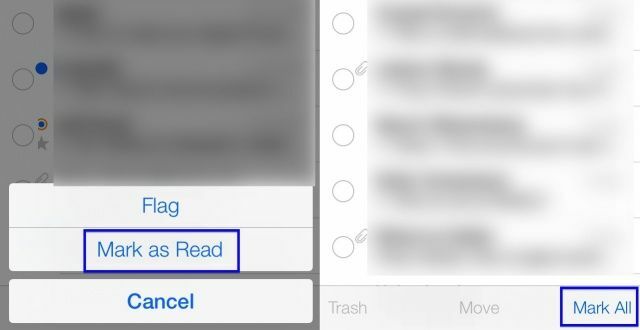
Ardından, e-postanızı Apple'dan kontrol etmek ve göndermek için yerleşik uygulama olan Mail'i kontrol edelim. Önceki uygulamada her zaman dilediğim en büyük şeylerden biri, gelen kutumdaki tüm mesajları bir çırpıda okundu olarak işaretlemenin bir yolu.
Görünüşe göre, iOS 7 beta'da tam da bunu yapabilirsiniz. İşte nasıl.
iPhone'unuzda Mail'i başlattıktan sonra, e-posta hesaplarınızdan birine veya Tüm Postalar hesabına dokunun. Bu Gelen Kutusuna veya Tüm Gelen Kutularına girdikten sonra, yeniden tasarlanan ekranın sağ üst köşesindeki Düzenle düğmesine dokunun. Mesajlarınızın solunda büyük daireler görünecek ve bunlar kendileri sağa kayacaktır. Tek tek mesajları İşaretlemek, Taşımak veya Çöp Kutusuna atmak için çevrelere dokunabilirsiniz.
Tüm e-posta mesajlarını bir kerede işaretlemek istiyorsanız, Düzenle düğmesine ve ardından ekranın sağ alt kısmındaki Tümünü İşaretle düğmesine dokunun. Bunu yaptığınızda, o Gelen Kutusundaki veya listedeki tüm mesajlardan birini yapmak için aşağıdaki İşaretle veya Okundu Olarak İşaretle düğmesine dokunabilirsiniz.
AirDrop Kullanın ve Kontrol Merkezinde Gizlilik Tercihlerini Ayarlayın

Yaklaşan iOS 7'deki en heyecan verici özelliklerden biri ve aynı zamanda beta sürümünde, Apple'ın bir süredir OS X'te bulunan yapılandırmasız dosya paylaşım protokolü AirDrop. İOS 7'ye doğru ilerliyor ve işte betada nasıl kullanılacağı ve protokolün gizlilik ayarlarının nasıl yapılacağı.
iOS 7 beta sürümündeki Fotoğraflar uygulamasında bir fotoğrafa göz atarken, artık doğru bir şekilde yukarıyı ve dışarıyı gösteren bir ok ile düzgün bir dikdörtgene benzeyen yeni paylaşım simgesine dokunun. Tüm fotoğraflarınıza göz atarken sağ üstteki Seç'e, ardından sol alttaki Paylaş'a dokunun. Aynı etkiyi elde edeceksiniz.
Buradan yapmanız gereken tek şey AirDrop simgesine dokunmak ve bu dosyaların AirDrop üzerinden paylaşılmasını teklif ettiğinizi size bildiren küçük bir darbe yapacak. AirDrop, yukarıdaki ekran görüntüsünde görebileceğiniz gibi, Hesap Cüzdanı geçişleri dahil hemen hemen her dosya türünü işleyebilir. Dosyaları paylaştığınız kişi iPhone'unda bilgilendirilir ve ardından dosyalar sıkıştırılır. Yaşasın!
Şimdi, AirDrop'un güvenliğine ince ayar yapmak istiyorsanız, üç seçeneğiniz vardır: Kapalı, Yalnızca Kişiler veya Herkes. Kontrol Merkezini açmak için iPhone'unuzdaki iOS 7 beta ekranının altından parmağınızı yukarı kaydırın ve ardından soldaki AirDrop bölümüne dokunun. Tercih ettiğiniz seçeneğe dokunun (şimdilik Yalnızca İletişim'i seçtim) ve ardından Kontrol Merkezini tekrar aşağı kaydırın.
Dosyaları bu şekilde geçici olarak paylaşabilmek heyecan verici ve geliştiricilerin bu oldukça şaşırtıcı teknolojiyi uygulamalarına ve oyunlarına ekleyecekleri benzersiz yolları sabırsızlıkla bekliyorum.
Numaraların Sizi Aramasını veya Mesajlaşmasını Engelleyin

Bence iOS 7'ye gelen en heyecan verici yeni özelliklerden biri de çağrı engelleme. İnsanların mesajlaşmasını veya aramasını engellemek, başından beri iPhone'da en çok istenen özelliklerden biri olmalı.
iOS 7 beta, sayıları engellemek için iki yere sahiptir. İşte nerede oldukları ve engellenenler listenize nasıl numara ekleyeceğiniz.
İlk önce, Ayarlar uygulamanıza ve ardından Mesajlar'a dokunun. Aşağıya kaydırın ve Engellendi'ye dokunun. Bir kez orada, Yeni Ekle…'ye dokunun ve ardından tüm Kişileriniz alttan yukarı kayar ve kişi listenizdeki kişileri engellenecek kişileri seçmenize izin verir.
Ana Ayarlar uygulamasına geri dokunun ve ardından Telefon üzerine dokunun. Alt kısma yakın bir yerde, Engellenen adlı dokunulacak yeri göreceksiniz. Oraya dokunun ve ardından yukarıdaki Mesajlar'da olduğu gibi Kişilerinizden bir numara seçin.
Engellemek istediğim numaraların çoğu Kişilerime eklediğim kişiler olmadığından, son aramalar veya Mesajlar yerine Kişileri engellemek biraz mantıksız görünüyor. Bunu Mesajlar veya Telefon uygulamasından da yapmanın bir yolu olsa iyi olurdu. Umarız bu da zamanla betaya eklenir.
Daha Güvenli Geçiş İçin Dönüş Yoluyla Yürüme Yönergelerini Kullanın

iPhone'un yerleşik navigasyon sistemi hayatımı derinden değiştirdi. Artık bir toplantıya gitmek için fazladan zaman planlamama gerek yok, böylece toplantıda bile kaybolma yeteneğimle başa çıkabilirim. Kendi memleketimdeki en iyi yol, çünkü beni gideceğim yere götürmek için sırayla sözlü yol tariflerini kullanabilirim.
Ancak yürürken, genellikle iPhone'una bakıp onu etrafta sallayan biriyim. paraziti çözmek için bazı garip sekiz rakamı deseni ve genellikle yol boyunca şeylere çarpmak yol.
Artık, iOS 7 beta dönüş yol tariflerine sahip olduğu için artık yok. İşte bunları nasıl kullanacağınız.
Haritalar'ı iOS 7 beta'da bir dokunuşla başlatın ve ardından Siri veya arama alanı aracılığıyla normal yoldan bir hedef alın. Hedef açılır kutusuna ve ardından, Buraya Yol Tarifi Al'a dokunun. Yakındaysanız bir yürüyüş rotası elde edersiniz ve ayarlamak için küçük uyanan kişi simgesine dokunabilirsiniz. Ardından, rotayı başlatmak için sol üstteki ok düğmesine dokunun. Aksi takdirde, Rota'ya bastığınızda, üst kısımda standart seçenekleri görürsünüz: araba, yürüyüş, toplu taşıma. Buradaki yürüyen kişi simgesine dokunun, ardından Rota'ya basın.
Şimdi, yürüyüş rotanızın genel görünümünü göreceksiniz. Başlat'a dokunun ve sözlü talimatları izlemeye başlayın. Bir kulaklık seti takın ve iPhone'unuzu cebinize koyun; ekranınıza bakmak zorunda kalmadan yürüyorsunuz. Kaygan, değil mi?
İşiniz bittiğinde veya dönüş yol tarifini durdurmak istediğinizde, sol üst köşedeki Bitir'e dokunun.
Bunu ziyaret edeceğim bir sonraki yabancı şehirde kullanmayı ve beni ne kadar iyi yönlendirdiğini görmeyi planlıyorum.

![Kalabalık Oda sanat evinden tımarhaneye gidiyor [Apple TV+ özeti] ★★★½☆](/f/815d860f003f9ca4852967e975b1220b.jpg?width=81&height=81)
